Photoshop详解中国风主题人像后期修图过程(3)
文章来源于 知乎,感谢作者 大圣视觉PRO 给我们带来经精彩的文章!SECTION 5.2 “增加对比度”
这一步骤不可以缺少,观察之前之后的效果,在我们增加对比度之前模特主体颜色晦暗,肤质不通透,还少了一些高级的感觉,也就是常说的过于平淡。
这个问题也是大家调片子时常常遇到的问题:总觉得图片上像蒙了一层灰。
解决这个问题,当然有多种途径可供选择,比如“亮度/对比度”、图像混合模式、ACR滤镜等等,指导思想都是增加适当的对比度,大家看我截图的属性面板中对曲线RGB做了极小的S形曲线,同时对R/B两个通道曲线也做了几乎可以忽视的更改。
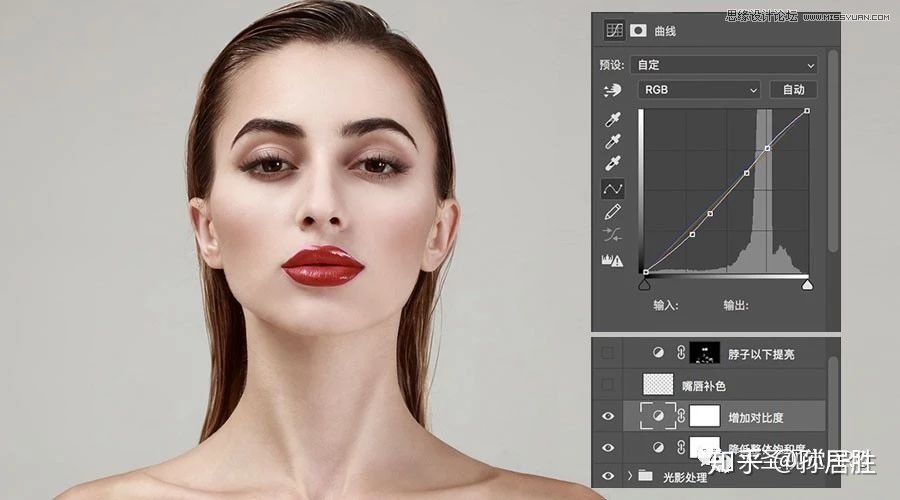
经过一步的调整,模特与之前相比有了明显的凸显感,离观察者更近。另外,模特自身的结构层次更鲜明,皮肤较之前也通透不少,所以说这步的操作是不可省略的。
SECTION 5.3 “嘴唇补色”
远距离观察图片的时候,根本不可能发现有这样的问题。但当我没放大看局部细节时,就能够轻易看到模特嘴唇边缘有唇彩的少量溢出,这也证明了我前面曾说到的:修完皮肤只是做了最基础的操作。放大可以看到唇周被淡淡的粉红色覆盖。去除类似问题的方法是在新建立的空白图层上面使用画笔吸取周围正常肤色,再把这些杂色覆盖掉。这时,我们会觉得画笔涂抹的效果并不理想。
不要着急,现在只需将刚才新建的图层混合模式改为“颜色”就会有很好的效果,当然这里需要按照具体情况控制好图层的不透明度。 评定一张修图作品的好坏,不仅看整体过渡和色彩关系是否完美到位,还会放大局部看每个细节有没有做足做好。一个细节都不在意的修图师不会成为一个好的修图师。
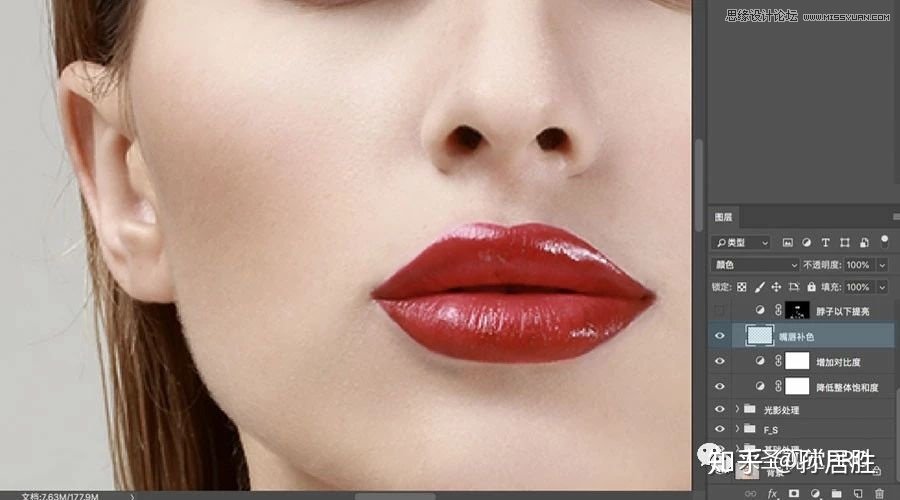
SECTION 5.4 “脖子以下提亮”
从整体上打量图像,可以看到模特脖子及以下的皮肤亮度相比于面部明度偏低一些,为了让面部和其他区域保持近似的明度,我使用曲线调整图层并配合蒙版单独对上述区域做出一定程度的提亮。
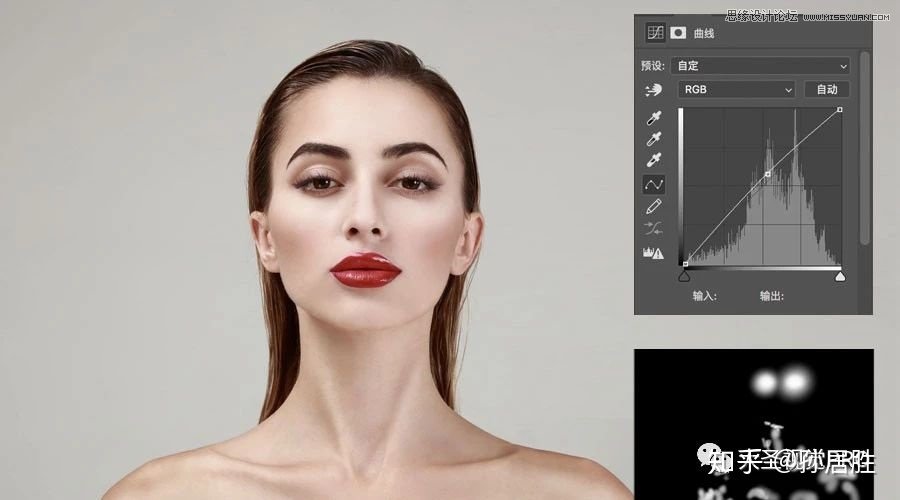
由于在总体关系上对图像整体对比度的增加导致模特眼窝稍暗了些,在提亮曲线蒙版上同样也做出了还原。
大家可以单独观察蒙版区域,那些白色的块像是一个外星人吧,这些都是做出提亮的位置。
(单独观察蒙版的方法是按住Alt键同时单击蒙版)
SECTION 5.5 “面部校色”与“脖子下方提亮”
在不借助观察层的情况下,用我们肉眼观察也能发现面部与其余位置的颜色不太统一,面部的某些区域红色多些,而脖子这块的色彩和我们通常看起来舒服正常的肤色相近,做面部的校色交给“色相/饱和度”工具最方便。
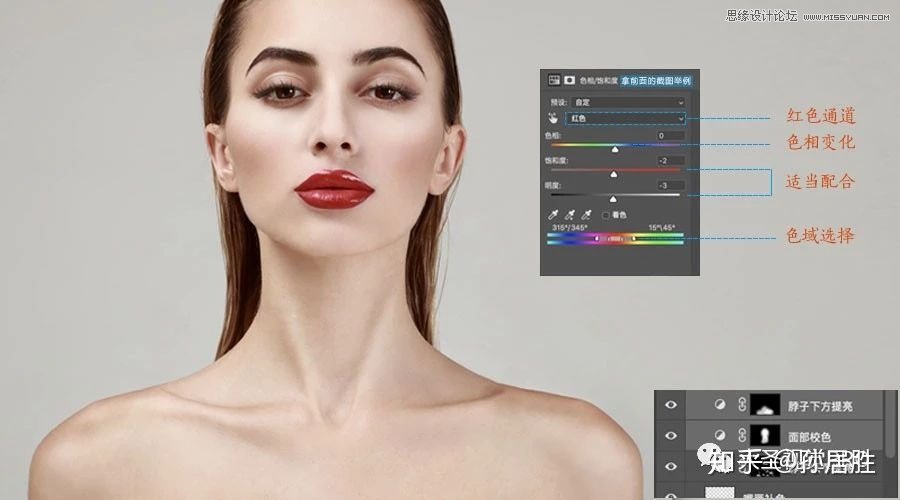
校色的理念是经过色域选择,精确的选出偏红较多的区域,然后移动色相滑块至正常肤色出现时停止即可。
相关方法的具体介绍可以参考我订阅号“大圣视觉PRO”《 如何在Photoshop中快速校正皮肤中多余的红色》一文。
至于又增加一个提亮面部下方区域的图层,只能说修图是一个反复修补的过程,有稍微不理想的位置可以重复使用类似或相同的工具进行修复。
 情非得已
情非得已
-
 Photoshop制作唯美可爱的女生头像照片2020-03-17
Photoshop制作唯美可爱的女生头像照片2020-03-17
-
 Photoshop快速给人物添加火焰燃烧效果2020-03-12
Photoshop快速给人物添加火焰燃烧效果2020-03-12
-
 Photoshop调出人物写真甜美通透艺术效果2020-03-06
Photoshop调出人物写真甜美通透艺术效果2020-03-06
-
 Photoshop保留质感修出古铜色人像皮肤2020-03-06
Photoshop保留质感修出古铜色人像皮肤2020-03-06
-
 Photoshop制作模特人像柔润的头发效果2020-03-04
Photoshop制作模特人像柔润的头发效果2020-03-04
-
 古风效果:用PS调出外景人像中国风意境效果2019-11-08
古风效果:用PS调出外景人像中国风意境效果2019-11-08
-
 插画效果:用PS把风景照片转插画效果2019-10-21
插画效果:用PS把风景照片转插画效果2019-10-21
-
 胶片效果:用PS调出人像复古胶片效果2019-08-02
胶片效果:用PS调出人像复古胶片效果2019-08-02
-
 素描效果:用PS制作人像彩色铅笔画效果2019-07-12
素描效果:用PS制作人像彩色铅笔画效果2019-07-12
-
 后期精修:用PS给人物皮肤均匀的磨皮2019-05-10
后期精修:用PS给人物皮肤均匀的磨皮2019-05-10
-
 Photoshop利用素材制作炫丽的科技背景2021-03-11
Photoshop利用素材制作炫丽的科技背景2021-03-11
-
 Photoshop使用中性灰磨皮法给人像精修2021-02-23
Photoshop使用中性灰磨皮法给人像精修2021-02-23
-
 Photoshop制作水彩风格的风景图2021-03-10
Photoshop制作水彩风格的风景图2021-03-10
-
 Photoshop制作创意的文字排版人像效果2021-03-09
Photoshop制作创意的文字排版人像效果2021-03-09
-
 Photoshop制作逼真的投影效果2021-03-11
Photoshop制作逼真的投影效果2021-03-11
-
 Photoshop制作故障干扰艺术效果2021-03-09
Photoshop制作故障干扰艺术效果2021-03-09
-
 Photoshop制作被切割的易拉罐效果图2021-03-10
Photoshop制作被切割的易拉罐效果图2021-03-10
-
 Photoshop制作人物支离破碎的打散效果2021-03-10
Photoshop制作人物支离破碎的打散效果2021-03-10
-
 Photoshop制作人物支离破碎的打散效果
相关文章752021-03-10
Photoshop制作人物支离破碎的打散效果
相关文章752021-03-10
-
 Photoshop制作创意的文字排版人像效果
相关文章1802021-03-09
Photoshop制作创意的文字排版人像效果
相关文章1802021-03-09
-
 Photoshop使用中性灰磨皮法给人像精修
相关文章1932021-02-23
Photoshop使用中性灰磨皮法给人像精修
相关文章1932021-02-23
-
 Photoshop快速的增加写实人像的质感
相关文章7502020-10-10
Photoshop快速的增加写实人像的质感
相关文章7502020-10-10
-
 Photoshop制作唯美可爱的女生头像照片
相关文章8162020-03-17
Photoshop制作唯美可爱的女生头像照片
相关文章8162020-03-17
-
 Photoshop快速给黑白人像照片上色
相关文章7582020-03-12
Photoshop快速给黑白人像照片上色
相关文章7582020-03-12
-
 骷髅头像:PS制作人像X光影像效果
相关文章8862020-03-11
骷髅头像:PS制作人像X光影像效果
相关文章8862020-03-11
-
 Photoshop保留质感修出古铜色人像皮肤
相关文章9722020-03-06
Photoshop保留质感修出古铜色人像皮肤
相关文章9722020-03-06
